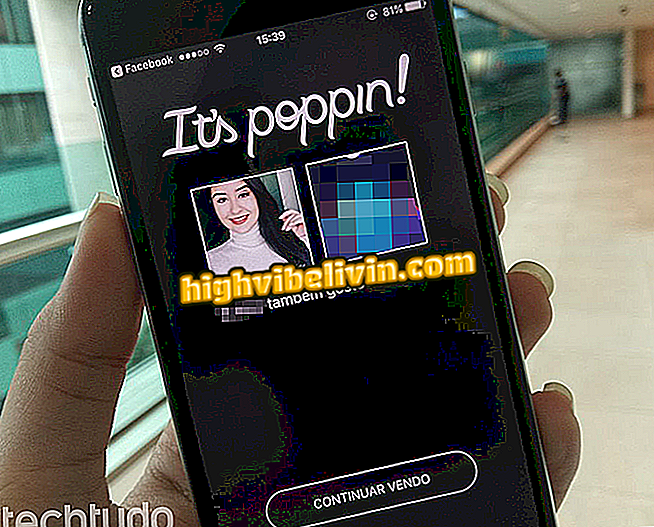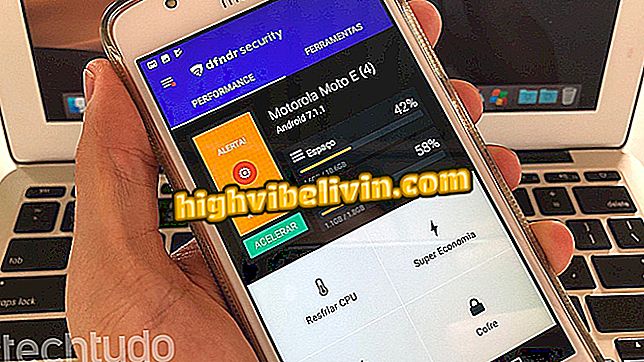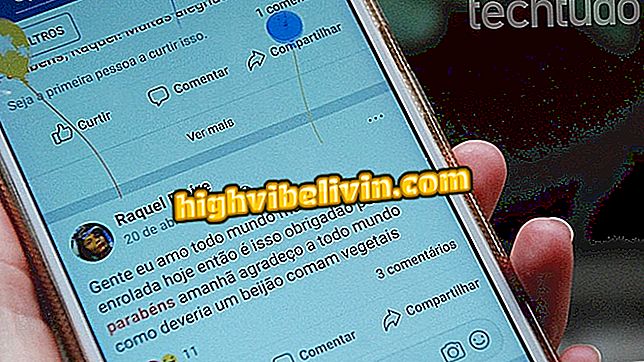Cara memasang foto secara online dengan FotoJet
FotoJet adalah editor gratis yang memungkinkan Anda mengumpulkan foto secara online dari komputer Anda. Alat ini dapat berguna untuk memproduksi kartu ulang tahun, upeti, souvenir wisata, dan lainnya. Aplikasi ini memiliki galeri template yang sudah jadi yang dapat diedit dan digunakan sebagai inspirasi. Setelah siap, produksi dapat diunduh dan dibagikan di jejaring sosial.
Pada langkah demi langkah berikut, lihat cara memasang foto menggunakan FotoJet di komputer Anda. Aplikasi ini berjalan langsung dari browser dan Anda tidak perlu mengunduh atau menginstal apa pun di PC Anda.
Cara membuat montase lucu untuk foto dengan PhotoFunia

Pelajari cara membuat rakitan online di FotoJet
Ingin membeli ponsel, TV, dan produk diskon lainnya? Tahu Bandingkan
Langkah 1. Akses situs web FotoJet (photojet.com) dan tekan opsi "Make a Collage";

Membuat kolase online di FotoJet
Langkah 2. Pilih jenis perakitan yang ingin Anda buat. Tiga grup kolase tersedia: Klasik (Klasik), Kreatif (Kreatif), dan lainnya (Lain-lain). Lihatlah contoh gambar untuk mengetahui hasil dari setiap perakitan;

Pilih jenis pemasangan yang ingin Anda gunakan
Langkah 3. Di kolom sebelah kiri, pilih bilah "Semua" dan pilih tema pertemuan Anda (seperti ulang tahun, perjalanan, dll.). Tergantung pada jenis perakitan yang dipilih pada langkah sebelumnya, seperti kisi foto, opsi yang ada adalah jumlah foto untuk kolase. Tepat di bawah, klik pada templat yang ingin Anda gunakan;

Pilih tema dan templat yang diinginkan
Langkah 4. Sekarang, tekan segi empat dari setiap foto dan pergi ke "Tambah Foto" untuk memilih gambar di komputer Anda;

Tambahkan foto ke tunggangan Anda
Langkah 5. Jika template yang dipilih memiliki teks, klik dua kali untuk mengubah konten. Opsi untuk pemformatan font, warna, perataan, dll. terletak di panel di sebelah kiri;

Mengedit teks templat
Langkah 6. Setelah melakukan pengeditan yang diinginkan, klik ikon floppy di bagian atas halaman. Pilih format dan ukuran yang Anda inginkan dan tekan tombol "Simpan";

Pengaturan pengunduhan
Langkah 7. Pada layar berikutnya, pilih "Simpan Gratis Sekarang";

Pengaturan pengunduhan
Langkah 8. Terakhir, periksa teks "unduh di sini" untuk mengunduh rakitan ke komputer Anda.

Pengaturan pengunduhan
Saran untuk situs web untuk mengunduh vektor gratis? Tinggalkan pendapat Anda di Forum.

Cara mengedit foto di komputer Anda tanpa mengunduh apa pun